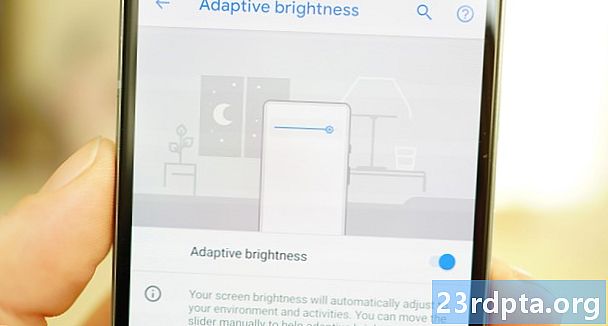Przez długi czas, jeśli chciałeś usłyszeć Asystenta Google odczytującego przychodzące s - i użyć swojego głosu, aby odpowiedzieć na te s - musiałeś użyć niewielkiej garści aplikacji, aby to zrobić. Obejmowały one na przykład własne i Google Hangouts.
Teraz jednak wygląda na to, że liczba obsługiwanych aplikacji eksplodowała. Po raz pierwszy zauważony przezAndroid Police, testy potwierdzają, że Asystent Google może teraz czytać i odpowiadać na aplikacje SMS innych firm, takie jak Pulse SMS, a także internetowe aplikacje czatowe, takie jak WhatsApp, Slack, Telegram itp. Niektóre osoby zgłaszają sukces dzięki Google Voice, zbyt.
Możliwe, że niektórzy ludzie już od jakiegoś czasu widzieli tę integrację z różnymi aplikacjami, ale wygląda na to, że wiele osób właśnie widzi tę funkcję.
Aby sprawdzić, czy Asystent Google może czytać s z Twojej ulubionej aplikacji i odpowiadać na nie, wykonaj następujące kroki (skorzystaj z zrzutów ekranu, aby uzyskać dodatkową pomoc):
- Poczekaj, aż pojawi się wybrana aplikacja lub prześlij test, jeśli to możliwe.
- Otwórz Asystenta Google na telefonie, mówiąc „Hej, Google” lub dowolną inną metodę. Następnie powiedz „Przeczytaj moje”.
- Jeśli nigdy wcześniej tego nie robiłeś, Google poprosi o Twoją zgodę na czytanie powiadomień. Kliknij „OK” w wyskakującym okienku (jeśli zrobiłeś to wcześniej, przejdź do kroku 6).
- W sekcji Ustawienia dostępu do powiadomień przełącz przełącznik Google na „Wł.”. W wyskakującym okienku kliknij „Zezwalaj”.
- Teraz powiedz „Hej, Google, przeczytaj moje” ponownie. Tym razem asystent się otworzy.
- Asystent pokaże Ci pierwszy i zapyta, czy chcesz go przeczytać na głos. Powie ci również, z której aplikacji pochodzi.
- Możesz albo poprosić Google o odpowiedź i wypowiedzieć się, co chcesz, albo możesz wpisać to ręcznie.
- Po zakończeniu możesz poprosić Asystenta o przesłanie. Jeśli są jeszcze jakieś, Asystent powtórzy proces.
Jeśli właśnie widzisz tę funkcję, daj nam znać, z którą aplikacją działa w komentarzach poniżej. Jeśli nie widzisz integracji w aplikacji, poinformuj nas o tym, abyśmy mogli przygotować listę!
KOLEJNY:Asystent Google nie działa? Oto jak to naprawić.